在电脑系统安装过程中,选择合适的安装介质是非常重要的一步。使用U盘作为安装介质不仅方便携带,还能加快安装速度。本文将详细介绍使用U盘进行Win7原版安装的步骤和注意事项,让您轻松完成安装。
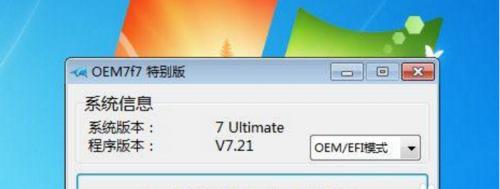
标题和
1.选择合适的U盘
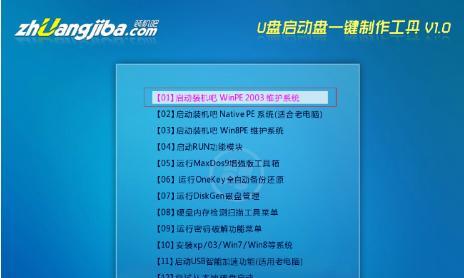
为了确保安装顺利进行,我们首先要选择一款适合的U盘。关键点在于容量要足够大(至少8GB),而且读写速度较快,这样可以提高安装速度。
2.下载Win7原版镜像文件
在进行安装之前,我们需要从官方渠道下载Win7原版镜像文件。请确保下载的镜像文件与您电脑的系统版本和位数相匹配,这样才能正常激活。
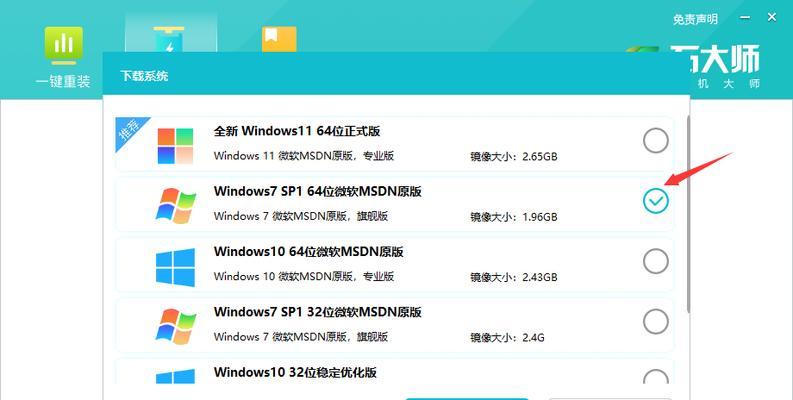
3.准备U盘启动工具
为了让U盘能够启动并进行安装,我们需要一个U盘启动工具。推荐使用Rufus或UltraISO等工具,简单易用,操作步骤清晰明了。
4.格式化U盘
在使用U盘启动工具之前,我们需要将U盘进行格式化。请注意备份U盘中的重要文件,因为格式化将清除U盘中的所有数据。
5.制作可启动U盘
使用U盘启动工具,按照软件界面上的指引,选择正确的Win7镜像文件,并设置U盘为可启动状态。这样,U盘就可以作为安装介质了。
6.设置电脑启动顺序
在安装之前,我们需要将电脑的启动顺序调整为U盘优先。在电脑开机时,按下对应的按键(通常是Del或F2),进入BIOS设置界面,然后将U盘排在第一位。
7.启动电脑并进入安装界面
重启电脑后,系统会自动从U盘启动。进入安装界面后,根据提示选择语言、时区和键盘布局等设置,并点击“下一步”按钮。
8.接受许可协议
在安装过程中,您需要接受Windows使用许可协议。请仔细阅读协议内容,并勾选“我接受许可条款”选项,然后点击“下一步”。
9.选择安装类型
在这一步骤中,您可以选择进行“升级”或“自定义”安装。如果您已经有之前的Windows版本,并希望保留个人文件和应用程序,则选择“升级”。如果您想要全新安装,选择“自定义”。
10.分区与格式化
如果您选择了“自定义”安装,那么您需要对硬盘进行分区和格式化。请根据实际需求进行设置,并点击“下一步”继续。
11.等待安装完成
在这个步骤中,电脑将自动安装操作系统和必要的驱动程序。安装过程可能需要一些时间,请耐心等待。
12.配置系统设置
在安装完成后,系统会自动进行一些基本设置,包括用户名、计算机名称等。请按照提示进行设置,并点击“下一步”。
13.安装必要的驱动程序
为了确保电脑的正常运行,我们需要安装相应的驱动程序。可以通过官方网站或驱动管理工具进行下载和安装。
14.激活系统
为了享受正版系统的所有功能,我们需要激活Win7。在安装过程中,系统会提供激活选项,请按照提示进行激活操作。
15.安装完成,开始使用Win7
恭喜您,Win7的安装已经完成!现在您可以开始享受Win7带来的各种便利和功能了。
使用U盘作为安装介质,可以让Win7的安装过程更加简单和快捷。只需按照本文所述的步骤,选择合适的U盘、下载原版镜像文件、制作可启动U盘等,就能顺利完成安装。希望本文对您有所帮助,祝您成功安装Win7!



